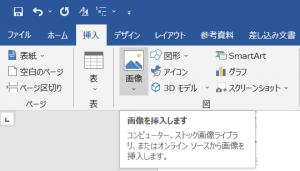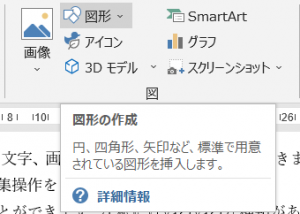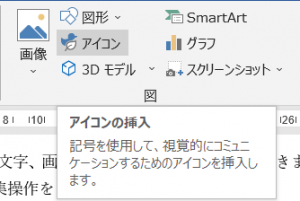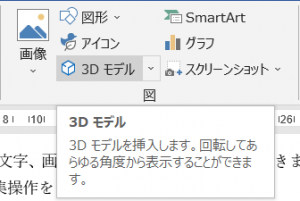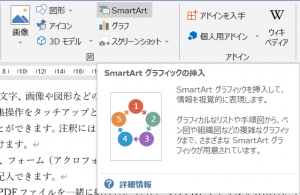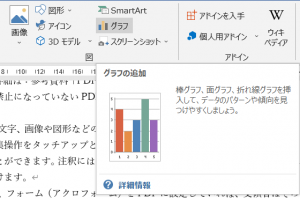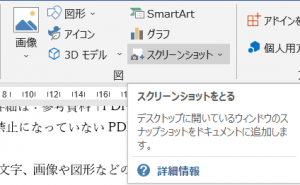Microsoft Wordのスタイル探索ブログ、第1のトピックは見出しとアウトライン、第2のトピックは箇条書きと進んできました。今回から第3のトピックに入ります。Wordの機能はやまのようにあるので、話題に困ることはありません。
順番に探索してみましょう。
図の機能は結構深淵そうなのと、考えてみると(個人的には)いままで写真や簡単な線画を描く位で、あまり網羅的に使ったことがありません。そこで、この際、図を探索してみたいと思います。
図の機能の入り口は、リボン「挿入」の図グループのコマンドになるでしょう。図グループには7種類のコマンドがあります。まずこのコマンドを一通り見てみます(以下は、Office 2019によります)。
画像の挿入
第一は画像の挿入です。これは画像ファイルをコンピュータまたはインターネットなどから作成中の文書に挿入する機能です。
代表的な画像ファイル形式は扱えるはずですが、比較的最近の話題として、Office 2019からSVGが扱えるようになった一方、EPS形式が扱えなくなったことがありました。
参考)Microsoft OfficeでEPSが使えなくなったとの由。弊社製品の活用で解決する方法をご提案します。ぜひ、ご検討ください。
図形の追加
第二は図形の追加機能です。線や矩形のようなプリミティブな図形からフローチャートや吹き出しのような複雑な機能をもつもの、テキストボックスのような図形とは言い難いものも含まれます。文書中に直接図形を書いたり、描画キャンバスを配置してその上に図形を書くことができます。
アイコンの挿入
何かの意味を持つようにデザインされた記号(アイコン)を挿入する機能です。このコマンドを開くとアイコンを選択するダイアログが開きます。そこには「アクセシビリティ」、「アパレル」のように分類されて登録されています。膨大な数のアイコンがあります。実のところいままで一度も使ったことがないのですが、使いこなすと便利そうです。
3Dモデル
自分で登録した3D画像またはインターネット上に用意されたオンライン3D画像を挿入できます。オンライン3D画像を選択するダイアログには分類別の膨大な数の3D画像が登録されています。実のところこれもいままで一度も使ったことがありません。
SmartArt
情報やアイデアを視覚的に表現したSmartグラフィックと呼ぶ図形(テンプレート)を文書中に挿入します。
グラフ
数値をビジュアルなグラフとして表現して挿入する機能です。グラフはExcelで良く使っているのですが。Wordではめったに使ったことがありませんでした。
スクリーンショット
コンピュータの画面の一部を切り取って編集中の文書に挿入できます。この機能もいままで使ったことがありませんでした。いままではスクリーンショットをPaintに貼り付けて、Paintでクリッピングやコピーして保存してからWordに挿入する操作で行っていたのですが。そうやらこれをほぼワンクリックでできるようになりそうです。
こうしてみるとWordの図挿入機能は、ものすごく豊富です。いままで自分で使用していたのはその中でごくごくわずかな部分にすぎませんでした。
Microsoft Wordを宣伝するつもりはないのですが、「いや~スゴイ」。Wordの機能を棚卸するだけでも意味がありそうですね。
◆前回:(21)箇条書きのブロック前後の空きを広げる
◆次回:(23)図の種類・配置・表示・管理
◆シリーズ総目次:Microsoft Wordのスタイル探索
お薦め記事
◆Microsoft Wordを使って報告書などの長文を作成する人向けの新知識満載です。 Microsoft Wordのアウトラインと見出しスタイルを活用する方法(概要)
--------------------
YouTube アンテナハウスPDFチャンネル
【Wordの「スタイル」ってなんだろう】ゼロから学ぼう! Microsoft Wordのスタイル機能・シリーズ -アウトラインと見出しスタイルについて- vol.1
【vol.1】Wordの「スタイル」ってなんだろう
「はじめに」ということで、ウェビナー全体の構造とともに、Wordのスタイルについて、Wordの画面を使用して簡単に紹介します。